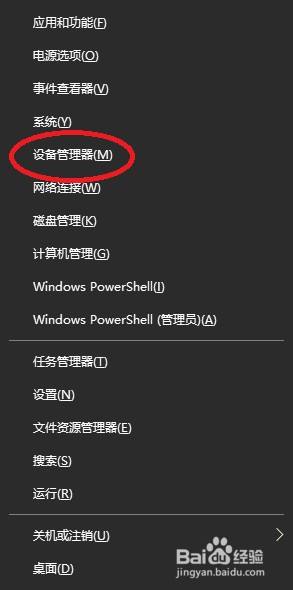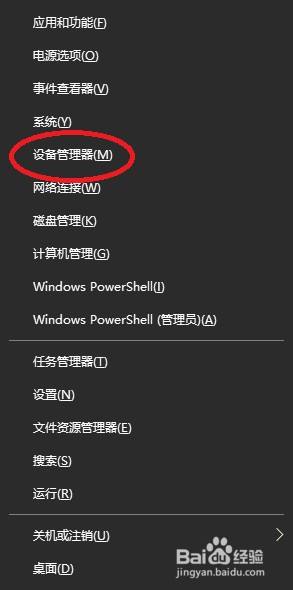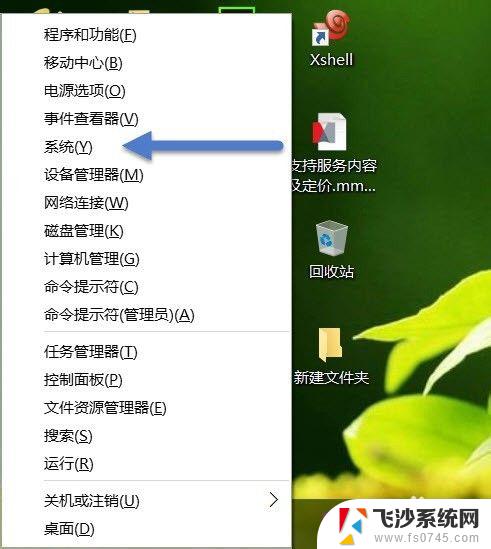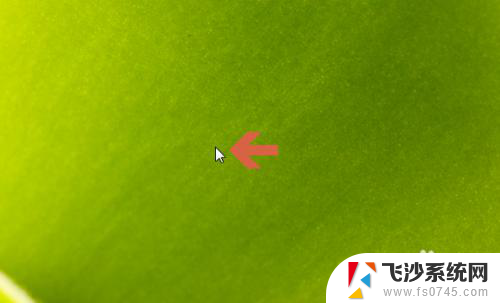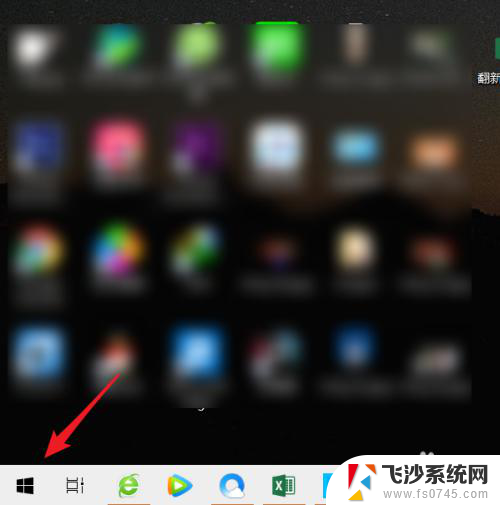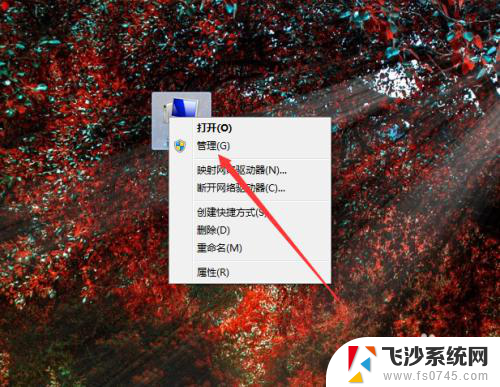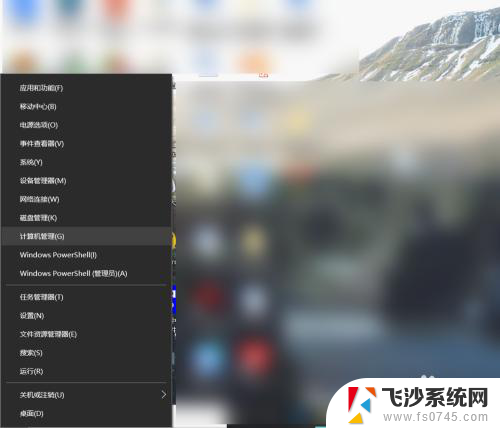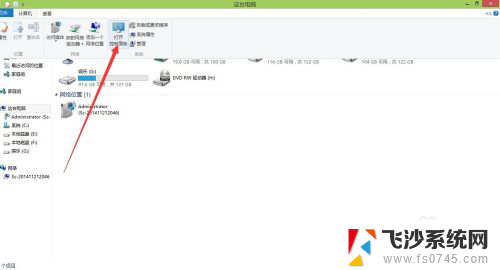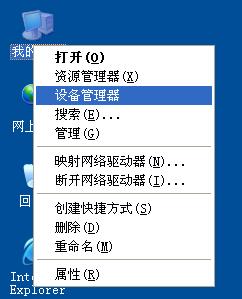nvidia显示驱动程序版本怎么更新 如何手动更新NVIDIA显卡驱动
更新时间:2024-07-20 13:45:45作者:xtang
NVIDIA 显卡驱动程序的更新对于优化显卡性能和稳定运行至关重要,为了确保您的显卡始终保持最新状态,您可以通过几种简单的方式来更新 NVIDIA 显示驱动程序。一种方法是通过 NVIDIA 官方网站手动下载和安装最新版本的驱动程序。另一种方法是利用 NVIDIA 的 GeForce Experience 软件自动检测和更新驱动程序。无论您选择哪种方式,都可以确保您的显卡始终保持最佳状态。
步骤如下:
1.第一种方法,是通过联机搜索最新版本的驱动。然后自动安装。先用快捷键“Win+X”,选择“设备管理器”。
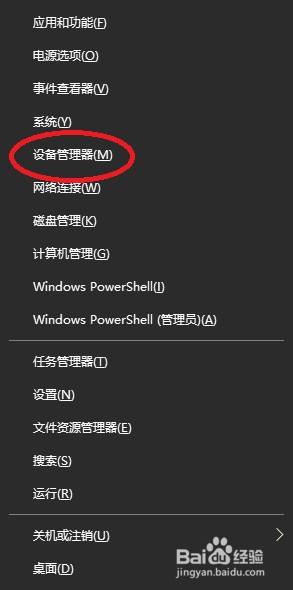
2.窗口打开之后点开显示适配器,选择NVIDIA的驱动。右键更新。
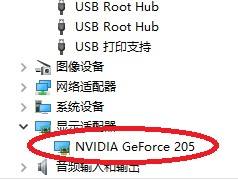
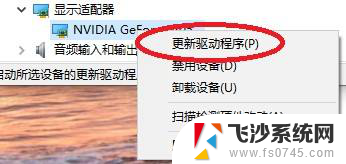
3.选择自动联机寻找更新的驱动。
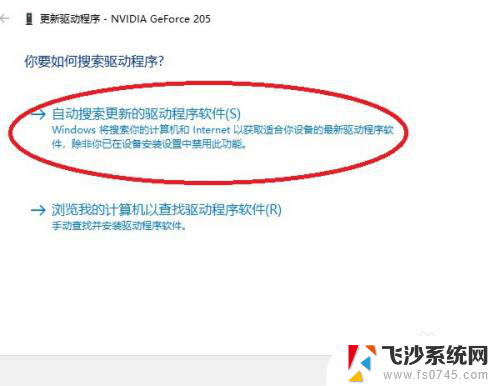
4.等待扫描完成就可以啦!
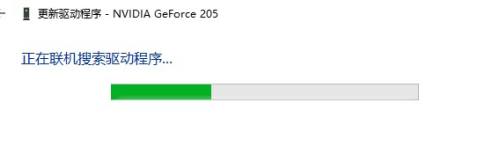
以上就是如何更新NVIDIA显示驱动程序的全部内容,如果需要的话,您可以根据这些步骤进行操作,希望对大家有所帮助。